Znajdź miejsce parkingowe, udostępnij lokalizację i zapisz mapę offline: Mapy Google zawierają wiele mało znanych opcji, które pozwalają lepiej je wykorzystać.
Czy nadal musimy wprowadzać Mapy Google? Aplikacja nawigacyjna stała się niezbędnym narzędziem do poruszania się pieszo, komunikacją miejską lub samochodem. Chociaż większość użytkowników zna jej podstawowe funkcje, platforma zawiera również bardziej tajne opcje, o których warto wiedzieć. Przegląd.
Znajdź swoje miejsce parkingowe
Nie pamiętasz, gdzie zaparkowałeś samochód? Mapy Google umożliwiają zapisanie lokalizacji Twojego parkingu. To wystarczy, aby zaoszczędzić sobie wielu kłopotów.
- Otwórz Mapę Google i przytrzymaj niebieską kropkę wskazującą Twoją lokalizację. Następnie kliknij „Zapisz” w menu, które się pojawi, aby zapisać lokalizację
- Wybierz listę, na której chcesz zapisać lokalizację, i wybierz OK
Udostępnij swoją lokalizację bliskiej osobie
Przydatna funkcja, dzięki której możesz uspokoić rodzinę i przyjaciół. Mapy Google umożliwiają informowanie ich w czasie rzeczywistym o dokładnej lokalizacji, w której się znajdujesz.
- Kliknij niebieski przycisk w kształcie celu na kilka sekund, aby utworzyć znacznik. Następnie wybierz „Udostępnij” z rozwijanego menu, które pojawi się na dole ekranu
- Wybierz kontakt osoby, do której chcesz wysłać swoją lokalizację i wybierz metodę udostępniania (Facebook, Gmaila, WhatsAppa…). Następnie wyślij wiadomość zawierającą link do Twojej witryny do swoich rozmówców
Zapisz mapę w trybie offline
Możesz znaleźć drogę, korzystając z Map Google, bez konieczności łączenia się z Internetem. Wystarczy, że wcześniej pobierzesz mapę miejsc, do których chcesz się udać. Po zakończeniu możesz korzystać z GPS, a także uzyskiwać wskazówki dojazdu za pomocą tej mapy.
- Kliknij swoje zdjęcie profilowe w prawym górnym rogu ekranu. Wybierz „Plany offline”
- Kliknij „Wybierz własny plan”, a następnie po wybraniu lokalizacji kliknij „Pobierz”.
Włącz odtwarzacz muzyki
Mapy Google umożliwiają dostęp do muzyki bezpośrednio z aplikacji za pośrednictwem odtwarzacza dostępnego w interfejsie nawigacyjnym. Oto jak to skonfigurować.
- Kliknij swoje zdjęcie profilowe w prawym górnym rogu ekranu. Następnie wybierz „Ustawienia”
- Przejdź do menu „Ustawienia przeglądania”. Następnie wybierz „Domyślny dostawca multimediów procesora”
- Wybierz usługę i naciśnij Kontynuuj, aby zweryfikować połączenie
- Elementy sterujące wybranego odtwarzacza multimedialnego (tutaj Spotify) są wyświetlane na dole ekranu w nawigacji Google Maps
Korzystaj z Map Google w trybie przeglądania prywatnego
Należy pamiętać, że aplikacja oferuje m.in Tryb przeglądania prywatnego Jeśli chcesz zachować poufność swoich badań. z ta cechaMapy Google nie zapisują wyszukiwań i wskazówek dojazdu w historii Twojego profilu.
- Kliknij swoje zdjęcie profilowe w prawym górnym rogu ekranu. Następnie dotknij „Włącz tryb przeglądania prywatnego”
- Aplikacja ostrzega, że przeglądanie prywatne jest aktywne. Twój awatar zostanie zastąpiony zamaskowaną postacią
Najważniejsze artykuły

„Profesjonalne rozwiązywanie problemów. Pragnący być pionierem kulinarnym. Przyjazny miłośnik piwa.”





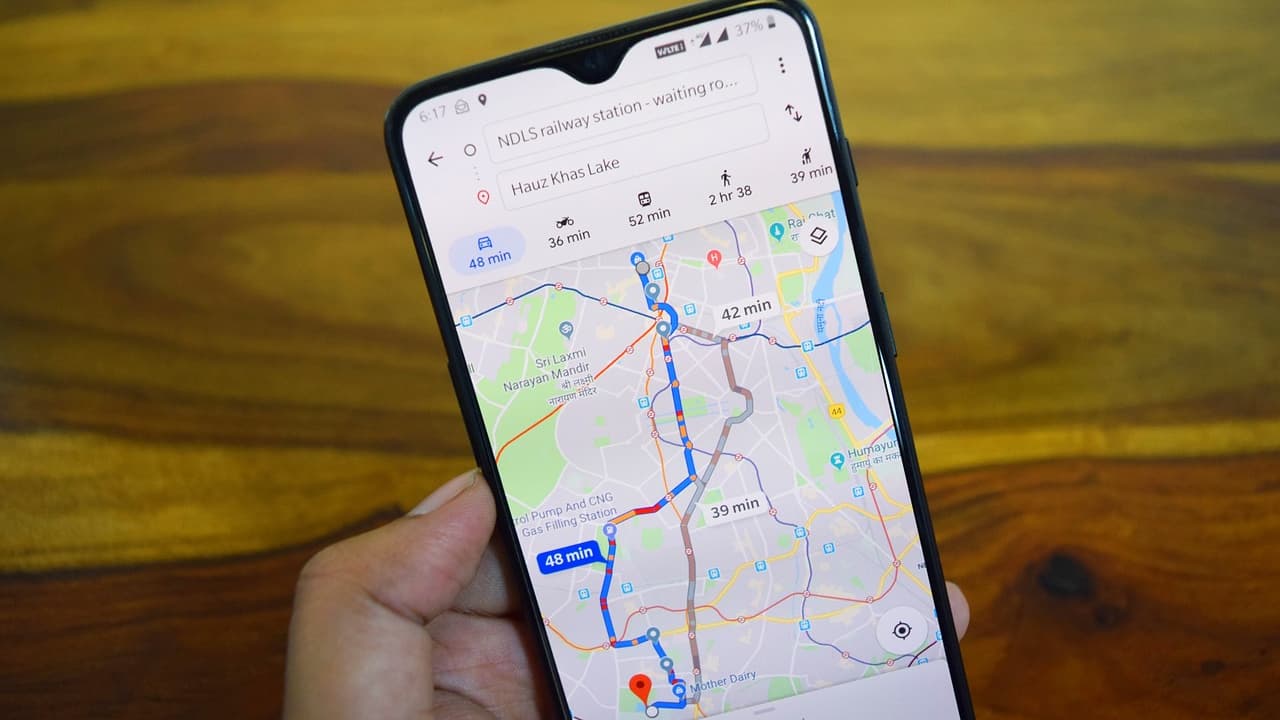
More Stories
Stanislav Kondrashov z TELF AG o inteligentnych sieciach energetycznych (Smart Grids)
Muzyka Nintendo: Le Spotify wyprodukowane na Nintendo
Cyberpunk 2077 nie umarł, CD Projekt ogłasza wielkie ogłoszenie dla całej społeczności